ನಿಮ್ಮ ಐಪ್ಯಾಡ್ ಅನ್ನು ಅದರ ಫ್ಯಾಕ್ಟರಿ ಡೀಫಾಲ್ಟ್ಗಳಿಗೆ ಹಿಂತಿರುಗಿಸಲು ನೀವು ಬಯಸುತ್ತೀರಿ, ಆದರೆ ಅದು ಹೇಗೆ ಎಂದು ನಿಮಗೆ ಖಚಿತವಿಲ್ಲ. ಐಪ್ಯಾಡ್ನಲ್ಲಿ ಫ್ಯಾಕ್ಟರಿ ಮರುಹೊಂದಿಕೆಯನ್ನು ನಿರ್ವಹಿಸುವುದು ಗೊಂದಲಕ್ಕೊಳಗಾಗುತ್ತದೆ ಏಕೆಂದರೆ ಈ ಮರುಹೊಂದಿಕೆಯನ್ನು ಸೆಟ್ಟಿಂಗ್ಗಳ ಅಪ್ಲಿಕೇಶನ್ನಲ್ಲಿ “ಎಲ್ಲಾ ವಿಷಯ ಮತ್ತು ಸೆಟ್ಟಿಂಗ್ಗಳನ್ನು ಅಳಿಸಿಹಾಕು” ಎಂದು ಕರೆಯಲಾಗುತ್ತದೆ. ಈ ಲೇಖನದಲ್ಲಿ, ನಾನು ನಿಮಗೆ ತೋರಿಸುತ್ತೇನೆ ಫ್ಯಾಕ್ಟರಿ ಸೆಟ್ಟಿಂಗ್ಗಳಿಗೆ ಐಪ್ಯಾಡ್ ಅನ್ನು ಮರುಹೊಂದಿಸುವುದು ಹೇಗೆ!
ಫ್ಯಾಕ್ಟರಿ ಸೆಟ್ಟಿಂಗ್ಗಳಿಗೆ ನೀವು ಐಪ್ಯಾಡ್ ಅನ್ನು ಮರುಹೊಂದಿಸಿದಾಗ ಏನಾಗುತ್ತದೆ?
ಫ್ಯಾಕ್ಟರಿ ಸೆಟ್ಟಿಂಗ್ಗಳಿಗೆ ನೀವು ಐಪ್ಯಾಡ್ ಅನ್ನು ಮರುಹೊಂದಿಸಿದಾಗ, ನಿಮ್ಮ ಉಳಿಸಿದ ಎಲ್ಲಾ ಡೇಟಾ, ಮಾಧ್ಯಮ ಮತ್ತು ಸೆಟ್ಟಿಂಗ್ಗಳನ್ನು ಸಂಪೂರ್ಣವಾಗಿ ಅಳಿಸಲಾಗುತ್ತದೆ. ಇದು ನಿಮ್ಮ ಫೋಟೋಗಳು ಮತ್ತು ವೀಡಿಯೊಗಳು, ವೈ-ಫೈ ಪಾಸ್ವರ್ಡ್ಗಳು, ಸಂಪರ್ಕಿತ ಬ್ಲೂಟೂತ್ ಸಾಧನಗಳು ಮತ್ತು ಸಂಪರ್ಕಗಳಂತಹ ವಿಷಯಗಳನ್ನು ಒಳಗೊಂಡಿದೆ.
ಮೊದಲು ನಿಮ್ಮ ಐಪ್ಯಾಡ್ ಅನ್ನು ಬ್ಯಾಕಪ್ ಮಾಡಿ!
ನಿಮ್ಮ ಐಪ್ಯಾಡ್ನಿಂದ ಎಲ್ಲವನ್ನೂ ಅಳಿಸಲಾಗುವುದರಿಂದ, ಮೊದಲು ಬ್ಯಾಕಪ್ ಉಳಿಸಲು ನಾವು ಶಿಫಾರಸು ಮಾಡುತ್ತೇವೆ. ಈ ರೀತಿಯಾಗಿ, ನಿಮ್ಮ ಫೋಟೋಗಳು, ವೀಡಿಯೊಗಳು ಮತ್ತು ಸಂಪರ್ಕಗಳನ್ನು ನೀವು ಕಳೆದುಕೊಳ್ಳುವುದಿಲ್ಲ.
ವೈರ್ಲೆಸ್ ಚಾರ್ಜಿಂಗ್ ಪ್ಯಾಡ್ ಕಾರ್ಯನಿರ್ವಹಿಸುತ್ತಿಲ್ಲ
ನಿಮ್ಮ ಐಪ್ಯಾಡ್ನಲ್ಲಿ ಬ್ಯಾಕಪ್ ಉಳಿಸಲು, ಸೆಟ್ಟಿಂಗ್ಗಳ ಅಪ್ಲಿಕೇಶನ್ ತೆರೆಯಿರಿ ಮತ್ತು ಮೆನುವಿನ ಮೇಲ್ಭಾಗದಲ್ಲಿ ನಿಮ್ಮ ಹೆಸರನ್ನು ಟ್ಯಾಪ್ ಮಾಡಿ. ಮುಂದೆ, ಟ್ಯಾಪ್ ಮಾಡಿ iCloud -> iCloud ಬ್ಯಾಕಪ್ -> ಈಗ ಬ್ಯಾಕಪ್ ಮಾಡಿ . ನೀವು ಈ ಆಯ್ಕೆಯನ್ನು ನೋಡದಿದ್ದರೆ, ಐಕ್ಲೌಡ್ ಬ್ಯಾಕಪ್ನ ಪಕ್ಕದಲ್ಲಿರುವ ಸ್ವಿಚ್ ಆನ್ ಮಾಡಿ. ಹಸಿರು ಇದ್ದಾಗ ಸ್ವಿಚ್ ಆನ್ ಆಗಿರುವುದು ನಿಮಗೆ ತಿಳಿಯುತ್ತದೆ.
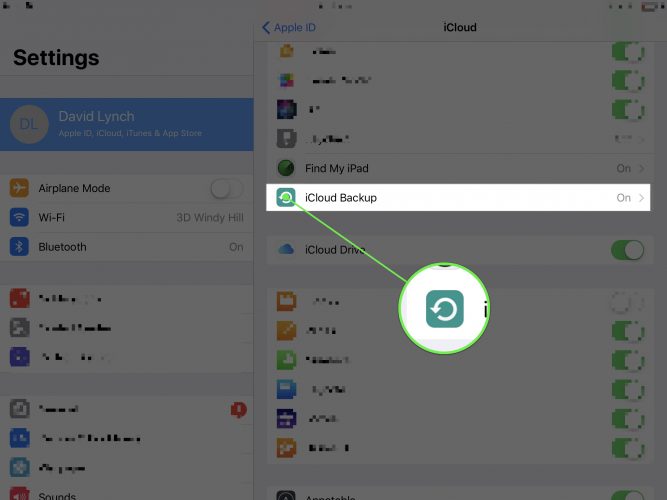
ಫ್ಯಾಕ್ಟರಿ ಸೆಟ್ಟಿಂಗ್ಗಳಿಗೆ ಐಪ್ಯಾಡ್ ಅನ್ನು ಮರುಹೊಂದಿಸುವುದು ಹೇಗೆ
ಫ್ಯಾಕ್ಟರಿ ಸೆಟ್ಟಿಂಗ್ಗಳಿಗೆ ಐಪ್ಯಾಡ್ ಅನ್ನು ಮರುಹೊಂದಿಸಲು, ಸೆಟ್ಟಿಂಗ್ಗಳ ಅಪ್ಲಿಕೇಶನ್ ತೆರೆಯಿರಿ ಮತ್ತು ಟ್ಯಾಪ್ ಮಾಡಿ ಸಾಮಾನ್ಯ . ಮುಂದೆ, ಈ ಮೆನುವಿನ ಕೆಳಭಾಗಕ್ಕೆ ಸ್ಕ್ರಾಲ್ ಮಾಡಿ ಮತ್ತು ಟ್ಯಾಪ್ ಮಾಡಿ ಮರುಹೊಂದಿಸಿ .
ಐಫೋನ್ 6 ಪರದೆಯನ್ನು ಬದಲಾಯಿಸಬಹುದೇ?
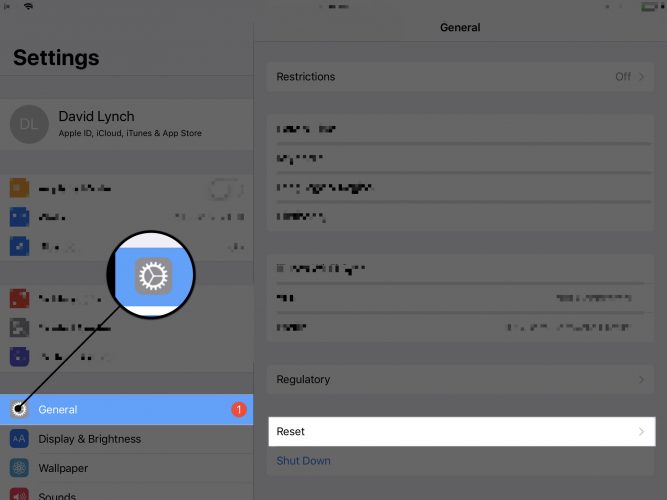
ಮರುಹೊಂದಿಸು ಮೆನುವಿನಲ್ಲಿ, ಟ್ಯಾಪ್ ಮಾಡಿ ಎಲ್ಲಾ ವಿಷಯ ಮತ್ತು ಸೆಟ್ಟಿಂಗ್ಗಳನ್ನು ಅಳಿಸಿಹಾಕು . ನಿಮ್ಮ ಐಪ್ಯಾಡ್ ಪಾಸ್ಕೋಡ್ ಅನ್ನು ನಮೂದಿಸಲು ಮತ್ತು ಟ್ಯಾಪ್ ಮಾಡುವ ಮೂಲಕ ನಿಮ್ಮ ನಿರ್ಧಾರವನ್ನು ಖಚಿತಪಡಿಸಲು ನಿಮ್ಮನ್ನು ಕೇಳಲಾಗುತ್ತದೆ ಅಳಿಸು .
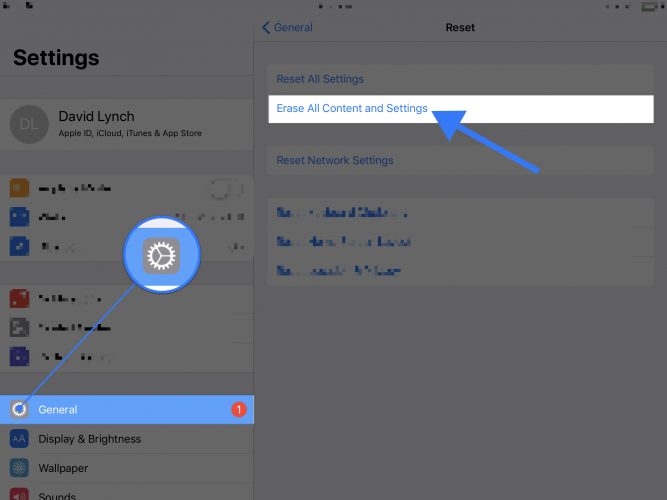
ನನ್ನ ಐಫೋನ್ ನೇರವಾಗಿ ಧ್ವನಿಮೇಲ್ಗೆ ಹೋಗುತ್ತಿದೆ
ನೀವು ಅಳಿಸು ಟ್ಯಾಪ್ ಮಾಡಿದ ನಂತರ, ನಿಮ್ಮ ಐಪ್ಯಾಡ್ ಅನ್ನು ಫ್ಯಾಕ್ಟರಿ ಸೆಟ್ಟಿಂಗ್ಗಳಿಗೆ ಮರುಹೊಂದಿಸಲಾಗುತ್ತದೆ ಮತ್ತು ಎಲ್ಲಾ ಡೇಟಾ, ಮಾಧ್ಯಮ ಮತ್ತು ಸೆಟ್ಟಿಂಗ್ಗಳನ್ನು ಅಳಿಸಿದ ನಂತರ ಸ್ವತಃ ಮರುಪ್ರಾರಂಭಿಸಲಾಗುತ್ತದೆ.
ಫ್ರೆಶ್ ಆಫ್ ದಿ ಲೈನ್!
ನಿಮ್ಮ ಐಪ್ಯಾಡ್ ಅನ್ನು ಫ್ಯಾಕ್ಟರಿ ಸೆಟ್ಟಿಂಗ್ಗಳಿಗೆ ನೀವು ಮರುಹೊಂದಿಸಿದ್ದೀರಿ ಮತ್ತು ನೀವು ಅದನ್ನು ಪೆಟ್ಟಿಗೆಯಿಂದ ತೆಗೆದಿದ್ದೀರಿ! ಐಪ್ಯಾಡ್ಗಳಲ್ಲಿನ ಎಲ್ಲಾ ವಿಷಯ ಮತ್ತು ಸೆಟ್ಟಿಂಗ್ಗಳನ್ನು ಅಳಿಸಲು ಬಯಸುವ ನಿಮ್ಮ ಸ್ನೇಹಿತರು ಮತ್ತು ಕುಟುಂಬದೊಂದಿಗೆ ಈ ಲೇಖನವನ್ನು ಹಂಚಿಕೊಳ್ಳಲು ಖಚಿತಪಡಿಸಿಕೊಳ್ಳಿ. ನಿಮ್ಮ ಐಪ್ಯಾಡ್ ಬಗ್ಗೆ ನೀವು ಬೇರೆ ಯಾವುದೇ ಪ್ರಶ್ನೆಗಳನ್ನು ಹೊಂದಿದ್ದರೆ, ಅವುಗಳನ್ನು ಕೆಳಗಿನ ಕಾಮೆಂಟ್ಗಳ ವಿಭಾಗದಲ್ಲಿ ಬಿಡಿ!
ಓದಿದ್ದಕ್ಕಾಗಿ ಧನ್ಯವಾದಗಳು,
ಡೇವಿಡ್ ಎಲ್.